DIY TRAVEL MAP
see step-by-step video tutorialsMaterials to Buy
Choose Cartridges by Brand




How to DIY Your Own Stickers
Schritt 1: Designen und Drucken

Erstellen Sie Ihre gewünschten Designs am Computer. Nutzen Sie Plattformen wie Canva, Crello oder Adobe Spark, um Ihre Karten und Reisebilder zu gestalten. Drucken Sie die Karte auf das Ölmalpapier und die Reisebilder auf das Klebepapier.
Schritt 2: Ausschneiden und Aufkleben

Schneiden Sie die gedruckten Designs aus. Markieren Sie die Reisebilder und kleben Sie sie mit Pfeilen oder Flaggen auf die entsprechenden Orte der Karte. Bringen Sie alle Elemente auf der Acrylplatte an.
Schritt 3: Fertigstellen

Ihr personalisiertes Reise-Souvenir ist nun bereit, aufgehängt oder aufgestellt zu werden!
What To Expect From The
Kamo Creative Studio
Lerne durch Schritt-für-Schritt-Anleitungsvideos, ein DIY-Projekt selbstständig zu meistern.
Erhalte hochwertige DIY-Werkzeuge und Materialien von Kamo.
Lasse dich während des DIY-Prozesses inspirieren, kultiviere deine künstlerischen Fähigkeiten, stärke dein Gefühl der Erfüllung und vertiefe menschliche Bindungen.
Tritt unserem Kreativstudio bei und teile die Freude an der Kunst mit anderen.
Blog Posts
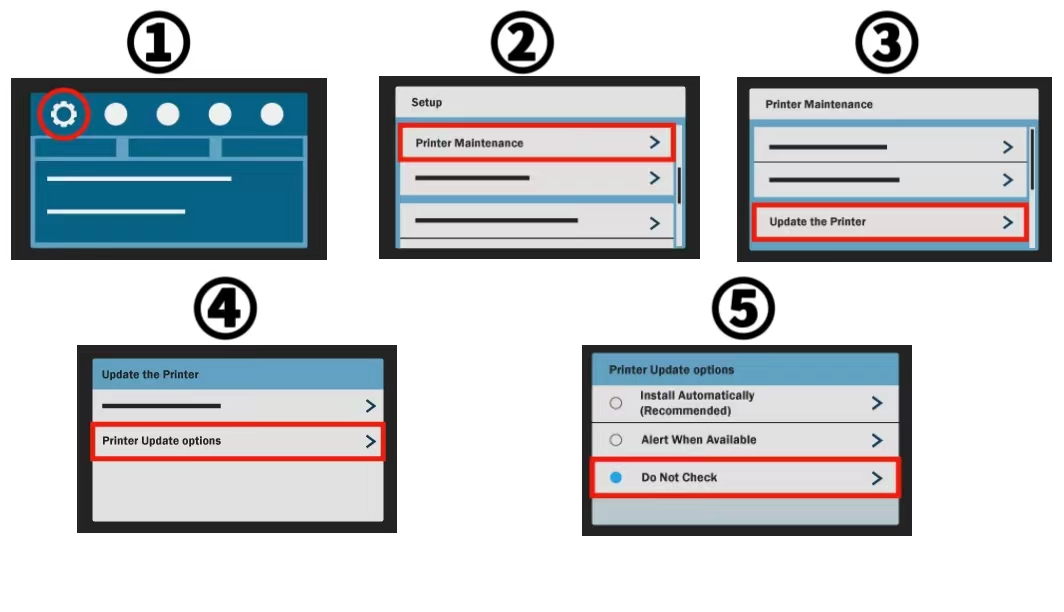
So deaktivieren Sie die automatischen Updates eines HP-Druckers
Um die Verwendung kompatibler Tintenpatronen zu verhindern, wird HP diese regelmäßig freigeben
1.Gehen Sie zum Kontrollfeld Ihres Druckers
Drucker-Firmware-Updates. Für eine optimale Leistung mit kompatiblen Patronen empfehlen wir, HP Drucker-Updates zu deaktivieren.
Gehen Sie dazu folgendermaßen vor:
nel.
2.Wählen Sie: Setup > Druckerwartung > Drucker aktualisieren > Druckeraktualisierungsoptionen > Nicht prüfen.
3. Wenn Sie gefragt werden: „Möchten Sie Druckeraktualisierungen aktivieren?“, wählen Sie „Nein“ und klicken Sie dann auf „Home“.

Wenn Sie alternativ die oben genannten Optionen nicht finden, während Sie die oben genannten Schritte ausführen, sehen Sie sich bitte den folgenden Inhalt an.
Wählen Sie: Konfiguration > Extra > Drucker aktualisieren > Automatisch aktualisieren > Aus > Drücken Sie NEIN.


Was hat es damit auf sich, wenn kompatible Patronen nicht funktionieren?
Bei der Verwendung kompatibler Tintenpatronen kann es manchmal zu dem Problem kommen, dass diese von Ihrem Drucker nicht erkannt werden. Wenn Sie dadurch frustriert sind, lassen Sie uns gemeinsam an der Lösung des Problems arbeiten und eine Lösung finden!
Passende Modellnummern
Problem: Ihre Patrone passt nicht in den Drucker.
Fix: Stellen Sie sicher, dass das Patronenmodell genau dem für Ihren Drucker empfohlenen Modell entspricht. Einzelheiten finden Sie unter: Welche Tintenpatrone ist für Ihren Drucker kompatibel? Finde es jetzt heraus!
Firmware-Kompatibilität

Problem: Druckerhersteller aktualisieren regelmäßig die Drucker-Firmware, um Patronen von Drittanbietern entgegenzuwirken, was zu Kompatibilitätsproblemen mit Nicht-OEM-Tinte führt.
Fix: Deaktivieren Sie zunächst die automatische Firmware-Update-Funktion auf Ihrem Drucker. Wenn Sie die Firmware bereits aktualisiert haben, wenden Sie sich an das professionelle Kamo-Kundendienstteam .
Chipfehler

Problem: Der Drucker erkennt den Patronenchip nicht.
Lösung: Reinigen Sie den Chip vorsichtig mit einem fusselfreien Tuch. Wenn das Problem weiterhin besteht, muss die Patrone möglicherweise ersetzt werden.
Überprüfung des Druckerzustands

Oft liegt das Problem einfach darin, dass der Drucker ein wenig gewartet werden muss. Regelmäßige Wartung wie eine einfache Reinigung des Druckkopfs kann viele typische Probleme im Keim ersticken – das ist wichtig, wenn Sie nicht oft drucken oder Ihr Drucker längere Zeit im Leerlauf steht.
*HINWEIS : Wenn Sie weitere Informationen zur Wartung Ihres Druckers suchen, klicken Sie bitte hier: Leitfaden zur Fehlerbehebung bei Tintenpatronen: Fachwissen von Kamo-Patronenspezialisten
Qualitätsbedenken
Problem: Die Patrone ist möglicherweise defekt.
Behebung: Aufgrund der Möglichkeit, dass Patronenchips während des Transports beschädigt werden, kann es bei einigen Patronen zu Fehlfunktionen kommen. In solchen Fällen können Sie sicher sein, dass Sie den Kamo-Kundendienst um Hilfe bitten können.
Originale sind nicht makellos

Denken Sie daran, dass auch Originalpatronen kaputt gehen können. Daher ist es völlig normal, dass Probleme mit der Patrone auftreten, und viele Faktoren können dafür verantwortlich sein. Aber es besteht kein Grund zur übermäßigen Sorge – die meisten Probleme können durch Fehlerbehebung gelöst werden, und mit dem außergewöhnlichen Kundenservice von Kamo sind Sie in guten Händen!
Kamo-Kundendienst

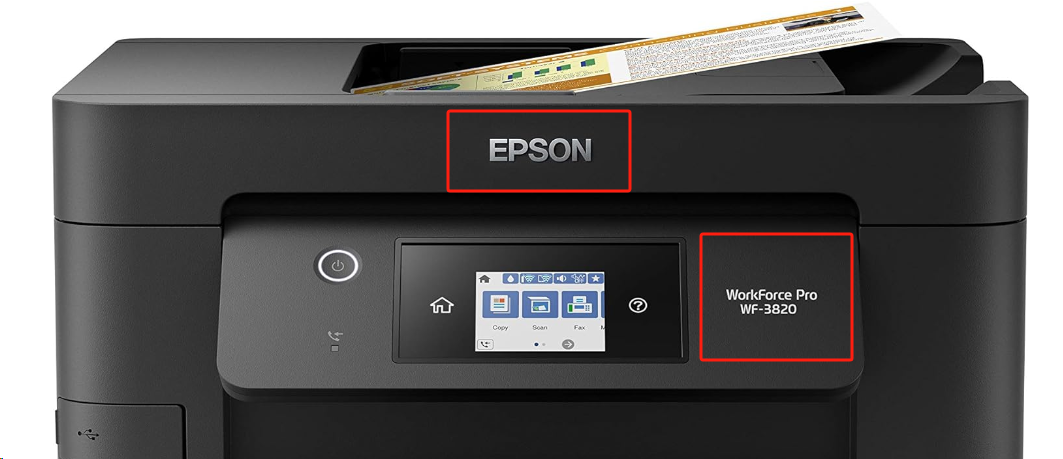
Welche Tintenpatrone ist für Ihren Drucker kompatibel? Finde es jetzt heraus!
Erinnern Sie sich, als wir über OEM vs. kompatible Tintenpatronen sprachen: Wie trifft man die richtige Wahl? letztes Mal ? Nun, dieses Mal werde ich Sie dabei unterstützen, die perfekte kompatible Tintenpatrone für Ihren Drucker auszuwählen, ohne ins Schwitzen zu geraten.
Identifizieren Sie Ihr Druckermodell
Bestimmen Sie zunächst die genaue Marke und das Modell Ihres Druckers. Dies ist die Grundlage für die Zuordnung zu einer kompatiblen Patrone und ist normalerweise auf dem Drucker angegeben oder im Handbuch detailliert beschrieben.

Untersuchen Sie Ihre aktuelle Tintenpatrone
Sehen Sie sich die Modellnummer Ihrer aktuellen Tintenpatrone an. Wenn Sie feststellen, dass die Modellnummer auf der von Ihnen in Betracht gezogenen Tintenpatrone nicht mit der von Ihrem Drucker verwendeten übereinstimmt, ist es sehr wahrscheinlich, dass Sie eine falsche Auswahl treffen. Hier sind Beispiele für Fehler:

Auswählen einer neuen Patrone
Ordnen Sie die Modellnummern Ihres Druckers und Ihrer alten Patrone der neuen Patrone zu, um die Kompatibilität sicherzustellen.

Erwägen Sie Kamo-Patronen
Suchen Sie nach der richtigen kompatiblen Patrone? Kamo bietet eine Reihe von Optionen, die auf die Bedürfnisse Ihres Druckers zugeschnitten sind. Die benutzerfreundliche Website hilft Ihnen mit klaren Anweisungen bei der Auswahl der richtigen Tinte und steht Ihnen gerne zur Seite, wenn Sie weitere Hilfe benötigen.

Wenn Sie aufgrund früherer Enttäuschungen mit anderen Marken bisher davor gezögert haben, die kompatiblen Tintenpatronen von Kamo auszuprobieren, sollten Sie es sich noch einmal überlegen – es könnte ein bedauerliches Versehen sein, auf Kamo zu verzichten. Daher habe ich meinen nächsten Blog-Beitrag „Was ist los, wenn kompatible Patronen nicht funktionieren?“ vorbereitet. soll auf Ihre Bedenken eingehen und Ihre Sorgen zerstreuen.
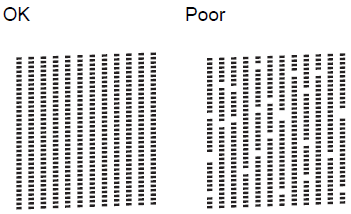
So beheben Sie Ausdrucke mit schlechter Qualität – Brother-Drucker
Düsenprüfung _
Bevor Sie den Drucker reinigen, drucken Sie bitte eine Testseite aus, um zu prüfen, ob das Problem auf einen verstopften Druckkopf zurückzuführen ist.

1. Wenn das Muster korrekt gedruckt wird, funktioniert der Drucker wie erwartet. Die Ursache des Problems könnte im Computer, im Kabel, in der Software oder in bestimmten Druckereinstellungen liegen.
2. Wenn das Düsentestmuster nicht gedruckt wird oder Lücken oder fehlende Abschnitte aufweist, muss der Druckkopf möglicherweise gereinigt werden. Alternativ muss die Patrone möglicherweise ausgetauscht werden.
Reinigen Sie den Druckkopf
Sie können den Druckkopf über die Druckertasten oder den Computer reinigen.


Wenn Sie detailliertere Anweisungen zum Reinigen des Druckkopfs benötigen, lesen Sie bitte:
Richten Sie den Druckkopf aus
Wenn Sie fehlende Linien oder eine Fehlausrichtung im Ausdruck bemerken, denken Sie bitte darüber nach, den Druckkopf auszurichten.

- Sie können auf [Einstellungen]>[Wartung]>[Druckqualität verbessern]>[Ausrichtung] klicken.
- Drücken Sie [Weiter].
- Wischen Sie nach oben oder unten oder drücken Sie oder, um das Papierformat anzuzeigen, für das eine Anpassung der Druckausrichtung erforderlich ist, und drücken Sie dann darauf.
- Drücken Sie auf [Grundausrichtung] oder [Erweiterte Ausrichtung].
Wenn Sie detailliertere Anweisungen zum Ausrichten des Druckkopfs benötigen, lesen Sie bitte:
Join our community
Explore Your Creativity With Kamo Creative Studio.
When you're ready, sign up from anywhere in the world. Feel free to contact us if you would like to chat or email us.




